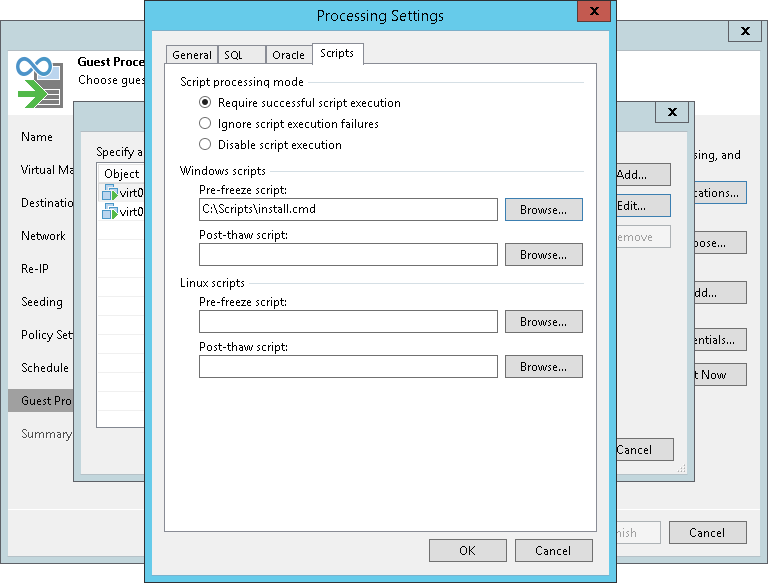スクリプト設定
Veeam Backup & Replicationに、CDPポリシーが長期リストアポイントの作成を開始する前と作成を終了した後にカスタムスクリプトを実行するよう指示できます。たとえば、VSSをサポートしていないVMの場合は、プレスクリプトおよびポストスクリプトを実行できます。それらのスクリプトは、VMのファイルシステムとアプリケーションデータを静止させて、リストアポイント作成前にVMを整合状態にし、作成終了後にVMとアプリケーションをそれらの初期状態にします。
スクリプトを指定するには、次の手順を実行します。
- ゲストOS処理が有効になっていることを確認します。
- ウィザードの[Guest Processing]ステップで、[Applications]をクリックします。
- [Application-Aware Processing Options]リストで、スクリプトを構成するVMを選択し、[Edit]をクリックします。
VMコンテナの一部として追加されているVMにカスタム設定を定義する場合は、スタンドアロンのオブジェクトとしてそのVMをリストに追加する必要があります。これを行うには、[Add]をクリックし、目的のVMを選択します。続いてリストからVMを選択して必要な設定を定義します。
- [Scripts]タブをクリックします。
- [Script processing mode]セクションで、次のように、スクリプト実行のシナリオを選択します。
- [Require successful script execution]を選択すると、スクリプトが失敗したときにVeeam Backup & Replicationがレプリケーション処理を停止します。
- [Ignore script execution failures]を選択すると、スクリプトエラーが発生してもレプリケーションジョブを継続します。
- [Disable script execution]を選択すると、VMに対してスクリプトを実行しません。
- [Windows scripts]セクションで、Microsoft Windows VM用のスクリプトのパスを指定します。サポートされるスクリプト形式のリストについては、「プレスクリプトおよびポストスクリプト」を参照してください。
- [Linux scripts]セクションで、Linux VM用のスクリプトのパスを指定します。サポートされるスクリプト形式のリストについては、「プレスクリプトおよびポストスクリプト」を参照してください。
Microsoft Windows VMおよびLinux VMを含むVMコンテナをポリシーに追加した場合は、Microsoft WindowsおよびLinuxの両方のスクリプトを実行するよう選択できます。CDPポリシーの開始時に、Veeam Backup & Replicationは、VMにインストールされているOSのタイプを自動的に判別し、このVMに対応するスクリプトを使用します。
複数のVMのスクリプトを同時に構成するには、次の手順を実行します。
- ウィザードの[Guest Processing]ステップで、[Applications]をクリックします。
- [Application-Aware Processing Options]リストで、複数のVMを選択します。
- [ Edit] > [Scripts]をクリックします。
- 前のリストで説明されているオプションを構成します。